Outlook не скачивает вложения
После некоторого времени использования microsoft office 2010 возникает следующая проблема: файлы-вложения (excel, word) в microsoft outlook 2010 перестают открываться, пишет "ошибка при открытии файла" или "файл поврежден, поэтому невозможно открыть". Кто знает почему это?
Доброго времени суток друг. Кароче смотри:
По умолчанию Outlook сохраняет вложенния во временную папку:
%userprofile%\AppData\Local\Microsoft\Windows\Temporary Internet Files\Content.Outlook
\ПроизвольноеНазваниеВременнойПапки
Причина возникновения такой ситуация может быть связана с изменением/нарушением безопасности.
Для решения возникшей проблемы выполните:
1.Закройте все приложения Microsoft Office.
2.Создайте папку Temp в директории %userprofile%\AppData\Local\Microsoft\Outlook
3.Откройте редактор реестра.
a).Войдите в меню «Пуск», в поле «Начать поиск», введите:
regedit
В верхней части отобразится программа regedit, нажмите правой кнопкой мыши на ней, выберите "Запуск от
имени администратора", разрешите программе внести изменения, откроется окно «Редактор реестра».
b).В окне "Редактор реестра" раскройте куст:
HKEY_CURRENT_USER\Software\Microsoft\Office\14.0\Outlook\Security
В имени OutlookSecureTempFolder, измените значение на:
%userprofile%\AppData\Local\Microsoft\Outlook\Temp
Сохраните значение, нажав на кнопку "OK".
4.Добавьте в надежное расположение созданную папку для Outlook.
a).Откройте Microsoft Word и выполните пункт c).
b).Откройте Microsoft Ecxel и выполните пункт c).
c).Нажмите Файл - Параметры - Центр управления безопасностью - Параметры центра управления безопасностью
- Надежные расположения - Добавить новое расположение, в пути укажите:
%userprofile%\AppData\Local\Microsoft\Outlook\Temp
Отметьте флажком "Также доверять всем вложенным папкам".
Нажмите кнопки "OK", "OK", "OK", закройте открытое приложение Microsoft Office.
d).Примите повторно вложение в Outlook.
Столкнулся с подобной проблемой. Клиенту из 1С формируются экселевские документы, а с почтой он работает через Outlook и только через него, единицы из документов открываются. Перепробовал всё и вся, в том числе и этот способ. Проблема воспроизводилась на 2010 и 2013 Outlook-е, на других не пробовал. После всех тестов получилось так, что файлы зануляются, а причина в том, что тело письма не содержало никакого текста, где логика я не понял, но добавив текст в письмо, Outlook сразу стал работать и файлы стали открываться. Для упрощения:
Outlooks Web App обычно останавливает загрузку вложений из-за проблем совместимости браузера, низкой пропускной способности, конфликтующих кеша / файлов cookie / пользовательских данных, ограничений со стороны программного обеспечения безопасности, сетевых ограничений интернет-провайдеров, расширения вложения не поддерживается и других проблем, связанных с веб-браузером.
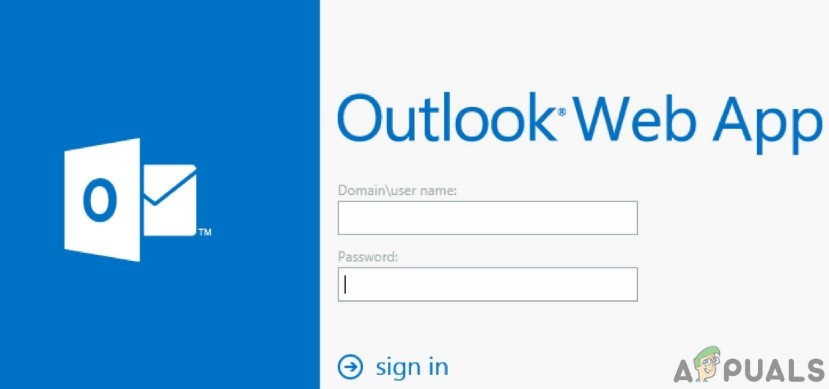
Что заставляет Outlook WebApp останавливать загрузку вложений?
- Совместимость браузера. Если вы пытаетесь загрузить вложения с помощью браузера, который не поддерживается Outlook Web App, вы можете столкнуться с текущей ошибкой.
- Низкая пропускная способность. Если вы обращаетесь к Outlook Web App из сетевого подключения с низкой пропускной способностью, это может быть причиной ошибки.
- Конфликт кеша / файлов cookie / пользовательских данных. Старые файлы cookie / кэша / пользовательских данных могут нарушить работу Outlook Web App и вызвать текущую ошибку.
- Ограничение программным обеспечением безопасности: такие программы безопасности, как антивирус и брандмауэр, имеют тенденцию ограничивать сетевые ресурсы, которые «они считают» вредоносными, и если из-за какого-либо сбоя эти приложения обнаружили приложение Outlook Web App как вредоносное, ограничения, созданные этими приложениями, могут заставить Outlook Web App выдать ошибку, с которой мы сталкиваемся сейчас.
- Сетевые ограничения интернет-провайдеров: интернет-провайдеры применяют методы для обеспечения безопасности и контроля и ограничивают определенные сетевые ресурсы, и эти навязанные интернет-провайдерами ограничения могут вызвать текущую проблему.
- Заблокированное расширение вложения: Outlook Web App по умолчанию блокирует определенные типы расширений файлов как вложения, и если вы пытаетесь загрузить такой файл в качестве вложения, то Outlook Web App не позволит вам его скачать.
- Подозрительный отправитель: Outlook Web App использует фильтрацию отправителей для выделения мошенников и вредоносных программ, и если ваш Outlook помечен как подозрительный в Outlook Web App, то это может вызвать ошибку, с которой мы сталкиваемся в настоящее время.
- Надстройки несовместимого браузера: некоторые надстройки несовместимы с Outlook Web App, особенно AdBlock известен тем, что нарушает функциональность Outlook Web App и поэтому вызывает текущую ошибку.
- Новый пользовательский интерфейс: Microsoft часто выпускает новый пользовательский интерфейс, чтобы добавить больше функций, функциональных возможностей и улучшить взаимодействие с пользователем Outlook Web App, но иногда, из-за сбоя в коде, новый пользовательский интерфейс может вызвать текущую проблему.
Перед началом устранения неполадок
Прежде чем приступить к устранению неполадок, убедитесь, что это проблема OWA или проблема на стороне сервера. Поэтому попробуйте получить доступ к Outlook Web App из другой системы в другой сети, и если проблема не устранена, то, скорее всего, это ошибка Outlook Web App, для которой вам следует обратиться к своему ИТ-администратору или в Microsoft. Кроме того, выйдите и повторно введите свой пароль Outlook для повторного входа.
Устраните проблемы с загрузкой приложений WebApp в Outlook с помощью этих решений
Пользователи представили странное поведение в Outlook Web App, когда иногда пользователь не мог загрузить одно вложение, но он мог загрузить все вложения в виде zip-файла, нажав «Загрузить все». Итак, давайте попробуем, сможем ли мы воспользоваться этим.
Теперь проверьте, удалось ли вам загрузить вложения.
2. Сохраните вложения в OneDrive
Outlook Web App позволяет сохранять полученные вложения в электронном письме непосредственно в OneDrive для бизнеса. В Outlook Web App при сохранении файлов в OneDrive эти файлы добавляются в папку «Вложения электронной почты» в OneDrive для бизнеса. Если вы не можете загрузить вложения в Outlook Web App, проблема может быть решена с помощью «Сохранить в OneDrive».
3. Вернитесь к старому пользовательскому интерфейсу Outlook Web App.
Microsoft постоянно пытается добавить больше функций и возможностей для улучшения взаимодействия с пользователем Outlook Web App, и для этого они выпускают новые пользовательские интерфейсы. Однако иногда из-за сбоя в кодировании нового пользовательского интерфейса это может привести к «Outlook Web App не может загружать вложения». В этом случае возврат к старому пользовательскому интерфейсу может решить проблему. Имейте в виду, что это временное решение, и Microsoft может отключить старый пользовательский интерфейс в любое время.
4. Используйте облегченную версию Outlook Web App
Microsoft разработала облегченную версию Outlook Web App для старых веб-браузеров, соединений с низкой пропускной способностью и требований доступности. Если вы не можете загрузить вложения в стандартном Outlook Web App, проблема может быть решена с помощью облегченной версии.
5. Твики с расширениями файлов
Для защиты пользователей Outlook Web App по умолчанию блокирует следующие расширения имен файлов в качестве вложений.
Если вы пытаетесь загрузить любое из этих расширений файлов, Outlook Web App не позволит вам загрузить эти вложения в конфигурации по умолчанию.
Если Outlook Web App развертывается локально, измените политику почтовых ящиков Outlook Web App, чтобы включить и исключить типы файлов, которые вы хотите добавить (обратитесь к ИТ-администратору вашей организации). Но учтите, что, изменив политику почтовых ящиков Outlook Web App, включив в нее типы файлов, которые по умолчанию заблокированы, вы можете сделать свою систему более уязвимой для угроз безопасности.
Есть обходные пути, чтобы загрузить эти приложения.
- Вы можете попросить отправителя изменить имя расширения на допустимое, а после загрузки файла изменить его расширение на исходное.
- Вы можете попросить отправителя сжать вложения, а после загрузки распаковать вложения.
- Но если вы не можете спросить отправителя, вам следует переслать эти вложения в другую учетную запись электронной почты, где нет таких ограничений, и загрузить вложения через эту учетную запись.
6. Используйте приватный просмотр
Outlook Web App не может загружать вложения из-за проблем со старыми данными пользователя, учетными данными для входа в систему или файлами cookie, которые хранятся в системе. Браузеры имеют встроенную функциональность, такую как просмотр в приватном режиме или режим инкогнито, для использования браузера без использования каких-либо этих данных. Таким образом, использование приватного просмотра может решить проблему.
Теперь попробуйте загрузить любое из вложений, чтобы увидеть, можете ли вы загрузить его успешно. Если вы можете успешно загрузить вложения, очистите кеш, а затем используйте OWA в обычном режиме.
7. Используйте другой браузер
Если Outlook Web App не может загрузить вложения с помощью определенного браузера, то это может быть не проблема Outlook Web Access, но может быть проблема с этим конкретным браузером. Известно, что в Google Chrome есть проблемы с Outlook Web App, поэтому использование другого браузера для доступа к Outlook Web App может позволить вам загрузить вложения. Желательно использовать Internet Explorer или Microsoft Edge.
Теперь посмотрим, сможете ли вы скачать вложения.
8. Добавьте отправителя в белый список
Веб-приложение Outlook имеет встроенные функции для блокировки содержимого от подозрительных отправителей, и если вы пытаетесь загрузить вложение от пользователя, помеченного Outlook как подозрительное, вы не сможете загрузить вложения, отправленные этим пользователем. Добавление этого пользователя в белый список может решить проблему (Внимание: будьте осторожны при добавлении пользователя в белый список, который отмечен как подозрительный Outlook, так как это делает вашу систему более уязвимой для угроз).
Теперь попробуйте загрузить вложения, чтобы посмотреть, сможете ли вы их успешно загрузить.
9. Отключите надстройки браузера
- На вашем компьютере откройте Chrome.
- В правом верхнем углу нажмите на три точки (меню гамбургера), затем в появившемся меню выберите Дополнительные инструменты, а затем в появившемся подменю нажмите Расширения.Открыть меню расширений Chrome
- Перейдите к расширению, которое вы хотите удалить, и в нижней части окна нажмите «Удалить».Нажмите Удалить под именем расширения
- Подтвердите, нажав Удалить.Подтвердите удаление расширения
Если вы используете браузер, отличный от Chrome, следуйте инструкциям, связанным с вашим браузером.
После удаления несовместимых надстроек / расширений проверьте, можете ли вы загружать вложения.
10. Отключите антивирус и брандмауэр
Антивирус и брандмауэр помогают защитить вашу систему от угроз, но иногда они создают препятствия для законной работы подлинного программного обеспечения. Это может быть причиной того, что Outlook Web App не может загружать вложения, в этом случае отключение Антивируса и брандмауэра может решить проблему.
- Отключить антивирус.
- Отключить брандмауэр.
- Теперь получите доступ к Outlook Web App.
Имейте в виду, что при отключении Антивируса / Брандмауэра ваша система становится более уязвимой для внешних угроз.
Теперь попробуйте загрузить вложения, чтобы посмотреть, сможете ли вы их успешно загрузить. После этого не забудьте включить Антивирус и Брандмауэр. Если вы можете загружать вложения, сделайте исключения в Антивирусе и Брандмауэре, чтобы Outlook Web App мог обмениваться данными.
11. Переключитесь на другую сеть
Интернет-провайдеры используют различные протоколы и технологии, чтобы держать их под контролем и проверять, и это развертывание могло стать причиной обсуждаемой проблемы. Использование другой сети может решить проблему.
Теперь попробуйте загрузить вложения, чтобы увидеть, сможете ли вы их успешно загрузить. Если вы не можете использовать другие сети или мобильные точки доступа, вы можете использовать VPN (но не рекомендуется использовать VPN с Outlook Web App), чтобы проверить, связана ли проблема с сетью.
12. Отключите функцию безопасного просмотра в Chrome
Chrome имеет встроенную функцию, которая блокирует определенные веб-сайты, и если он неправильно поместил Outlook Web App в эту категорию, то Outlook Web App не может загружать вложения. Отключение этих настроек может решить проблему
- Откройте Google Chrome
- В строке поиска введите chrome: // settings /
- Затем нажмите Синхронизировать и Google сервисы
Нажмите «Синхронизировать и службы Google» в настройках Chrome. - Найдите безопасный просмотр (защищает от опасных сайтов)
- Выключить
Отключить безопасный просмотр в Chrome
Теперь откройте Outlook Web App и попробуйте загрузить вложения, чтобы проверить, можно ли их успешно загрузить.
13. Сброс Chrome до заводских настроек
Неправильная конфигурация браузера может привести к тому, что «Outlook Web App не может загрузить вложения». Эта ошибка может быть из-за конфигурации флага Google Chrome или чего-то подобного. В этом случае сброс Google Chrome к заводским настройкам по умолчанию может решить проблему. Но имейте в виду, что это удалит все пользовательские данные, хранящиеся в Chrome.
Теперь попробуйте загрузить вложения, чтобы посмотреть, сможете ли вы их успешно загрузить.
14. Изменить настройки загрузки SSL в реестре
Предупреждение. Для внесения изменений в Реестр требуется опыт и предельная осторожность. Мы предлагаем вам сделать именно так, как указано ниже, потому что любые нарушения могут повредить всю ОС.
и повторите шаг 3, выйдите из реестра и перезапустите систему.
Надеюсь, вы можете скачать вложения в Outlook Web App. Продолжайте посещать нас для новых советов и хитростей.
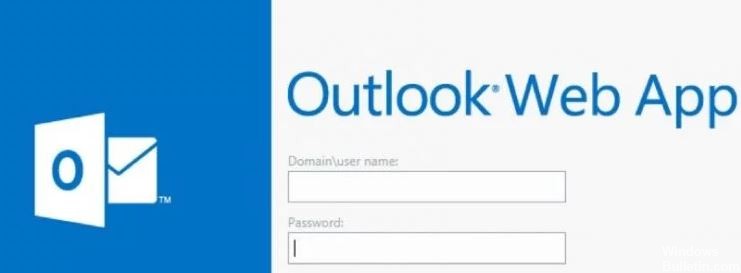
Outlook Web App, теперь известный как Outlook в Интернете от Microsoft, представляет собой веб-клиент электронной почты, который позволяет пользователям получать доступ к почтовым ящикам Exchange Server из любого веб-браузера. Пользователи могут использовать URL-адрес доступа OWA, имя пользователя и пароль учетной записи для доступа к почтовому ящику в веб-браузере. Вы можете создавать и отправлять электронные письма с вложениями с помощью Outlook Web App и даже работать в автономном режиме с Outlook на рабочем столе.
Существует проблема с Outlook в Интернете, когда он перестает загружать вложения электронной почты - он ограничен или не загружает вложения. Этот блог предназначен для предоставления пользователям информации о том, почему возникает проблема «Outlook Web App не может загружать вложения» и как ее решить.
По какой причине Outlook WebApp не может загружать вложения
Символы в имени файла: Если в имени файла, прикрепленного к электронному письму, есть вопросительный знак (?) Или знак плюса (+), возможно, вы не сможете открыть отправленные вложения.
Неизвестный формат файла: Если для открытия вложения требуется специальное приложение, а у вас его нет, вам нужно будет загрузить правильную программу, прежде чем вы сможете открыть вложение.
Неправильная ассоциация файлов: Не удается открыть вложения также в одной из двух ситуаций: неправильная ассоциация файлов или проблема с программой, необходимой для открытия вложения.
Программа-антивирус: Антивирус или брандмауэр, установленный на вашем компьютере или устройстве, может блокировать загрузку вложений.
Проблемы совместимости: Если электронное письмо пришло с компьютера MAC, а вложение не в формате, совместимом с Windows, это может быть проблемой.
Если вы выполнили все вышеперечисленные шаги и ничего не работает, вероятно, файл уже был поврежден до того, как вы отправили его в качестве вложения.
Чтобы решить проблему невозможности загрузки вложений с помощью Outlook Web App
Ноябрьское обновление 2021:
Теперь вы можете предотвратить проблемы с ПК с помощью этого инструмента, например, защитить вас от потери файлов и вредоносных программ. Кроме того, это отличный способ оптимизировать ваш компьютер для достижения максимальной производительности. Программа с легкостью исправляет типичные ошибки, которые могут возникнуть в системах Windows - нет необходимости часами искать и устранять неполадки, если у вас под рукой есть идеальное решение:

![]()
Отключите функции безопасного просмотра веб-страниц в Chrome
- Откройте Google Chrome.
- В строке поиска введите chrome: // settings /.
- Нажмите "Синхронизация" и "Службы Google".
- Безопасный просмотр поиска (защищает вас и ваше устройство от опасных веб-сайтов).
- Выключи
Включите предварительный просмотр вложений
Белый список редактора
- Откройте веб-приложение Outlook.
- Щелкните значок шестеренки.
- Выбрать опции.
- Нажмите на фильтры и отчеты
- Выберите Показать вложения, изображения и ссылки для уважаемых отправителей.
- Сохранить изменения
Проверьте, какие типы файлов отправляются через OWA
По умолчанию Outlook Web App блокирует вложения с разными расширениями. Чтобы обойти эту проблему, вы можете попробовать два обходных пути:
- Сожмите насадку. Это также непреднамеренно изменяет расширение
- Переименуйте вложение перед отправкой и добавьте расширение после загрузки.
Обратите внимание, что эти два обходных пути работают как для Outlook Web App, так и для клиента.
Часто задаваемые вопросы
Почему Outlook не загружает вложения?
В этом руководстве содержатся подробные инструкции по устранению или обходу следующей ошибки в Outlook 2003, 2007 или 2007: Microsoft Outlook не всегда загружает вложения от разных отправителей; на самом деле вложение отсутствует, а скрепки нет. Если пользователь выбирает чтение электронной почты через свою веб-почту, то вложение присутствует, поэтому ошибка вызвана настройками приложения Outlook.
Как решить проблему с вложениями в Outlook 2003, 2007 или 2010.
Решение 1. Измените настройки загрузки.



4. Теперь посмотрим, исчезла ли проблема.
Решение 2. Изменить настройки безопасности
1. Закройте MS Outlook и откройте Internet Explorer.



* Если нет, выполните ту же процедуру и установите уровень безопасности «Надежные сайты» на «Низкий».

Решение 3. Удалите временные интернет-файлы.
1. Закройте MS Outlook и откройте Internet Explorer.



5. Когда процесс удаления будет завершен, откройте MS Outlook и посмотрите, решена ли ваша проблема.
Решение 4. Обратитесь к поставщику услуг Интернета и почты.
В некоторых случаях поставщик услуг Интернета (или электронной почты) может сканировать входящие электронные письма на наличие вредоносного кода, а затем удалять все вложения, которые были сочтены подозрительными или небезопасными. Поэтому свяжитесь с вашими провайдерами, чтобы убедиться, что ваши вложения не удалены ими.

Иногда трудно сказать, когда вы правильно загрузили вложение в Outlook . У вас также могут возникнуть проблемы с просмотром вложений, отправленных вам другими. Вот что нужно делать, если вы не видите вложения в Outlook .
Причины отсутствия приложений Outlook
Когда вы не видите вложения в Outlook, проблема обычно связана с настройками приложения, антивирусными программами или ограничениями устройства. Слабое или перегруженное интернет-соединение также может привести к неправильной загрузке вложений Outlook. Попытка загрузки нескольких файлов одновременно или использование других интернет-приложений также может помешать загрузке вложений.
Если у вас возникли проблемы с добавлением или просмотром вложений электронной почты в Outlook, попробуйте следующие советы:
Ищите значок скрепки . Если вы не можете понять, как загрузить вложение в вашей версии Outlook, опция прикрепления файлов всегда будет отображаться в виде скрепки над или под полем для создания электронного письма.

Перетащите файлы . Если по какой-либо причине вы не видите параметр вложения, вы можете вложить файлы, перетаскивая их в Outlook . Найдите файл, который вы хотите прикрепить на вашем компьютере, и перетащите его в окно создания.
В некоторых версиях Outlook параметр «Всплывающее окно» отображается как « Открыть в новом окне» или поле со стрелкой, появляющейся из правого верхнего угла.
Отключите антивирусное программное обеспечение . Антивирусные программы могут помешать почтовым клиентам правильно загружать вложения. Как правило, это хорошо, так как вложения электронной почты могут содержать компьютерные вирусы и вредоносные программы , но иногда они также могут блокировать допустимые файлы.
Обязательно включите антивирусную программу после просмотра вложений.
Переименуйте расширение файла . Microsoft Outlook блокирует вложения, содержащие исполняемые типы файлов (например, файлы EXE ). Вы можете открыть заблокированное вложение в Outlook , изменив расширение файла в реестре Windows .
Запросить изменения в настройках безопасности Outlook . Если вы используете Outlook в рабочей среде, настройки безопасности могут блокировать вложения. Эти настройки могут особенно повлиять на тех, кто использует Outlook через Exchange Server . Если возможно, попросите администратора или техническую поддержку настроить параметры безопасности для вас.
Читайте также:


